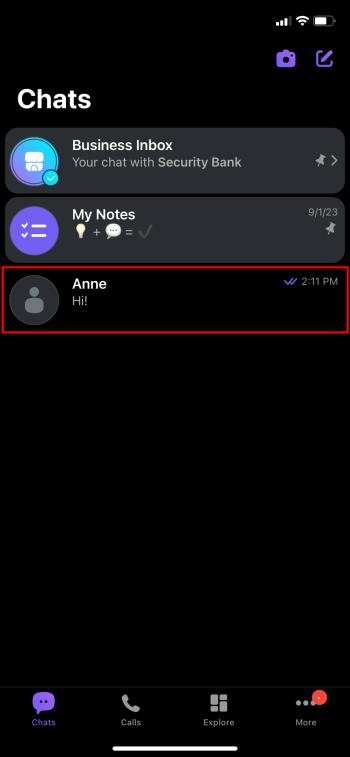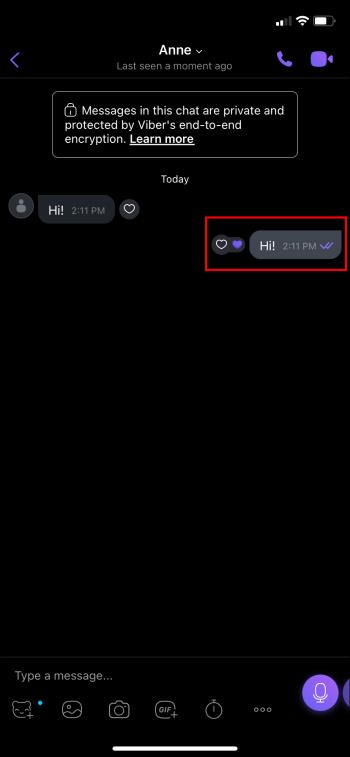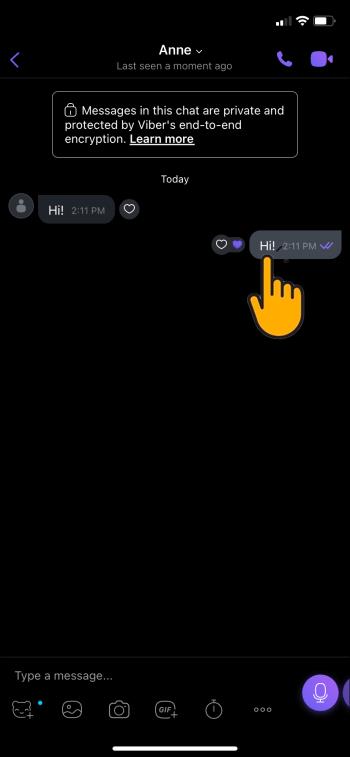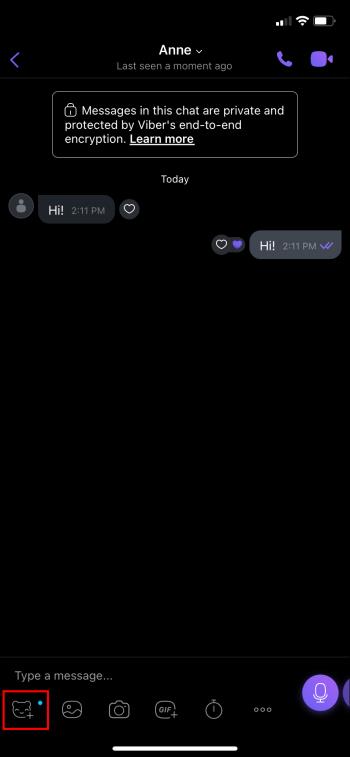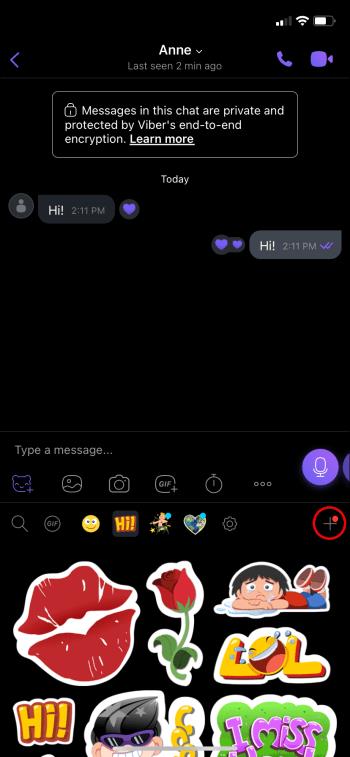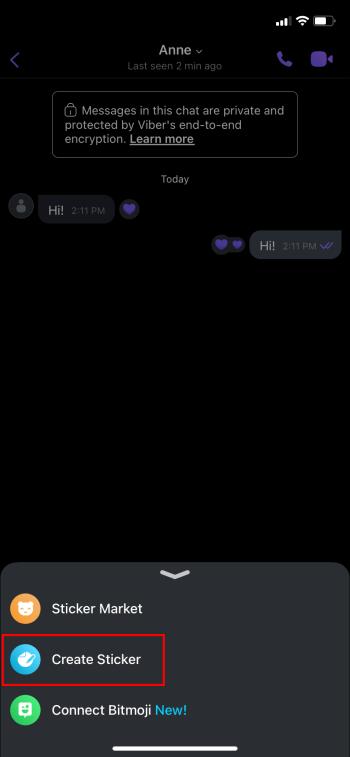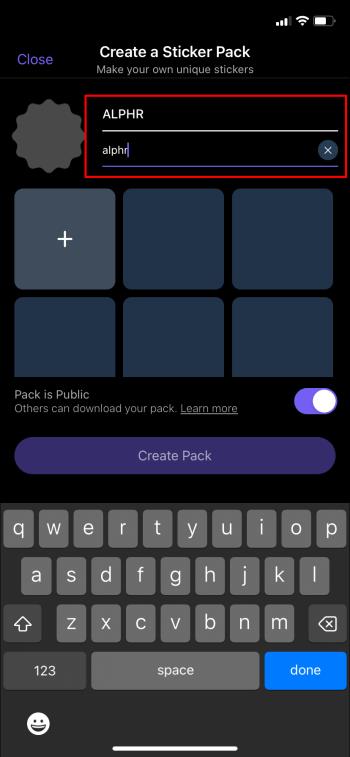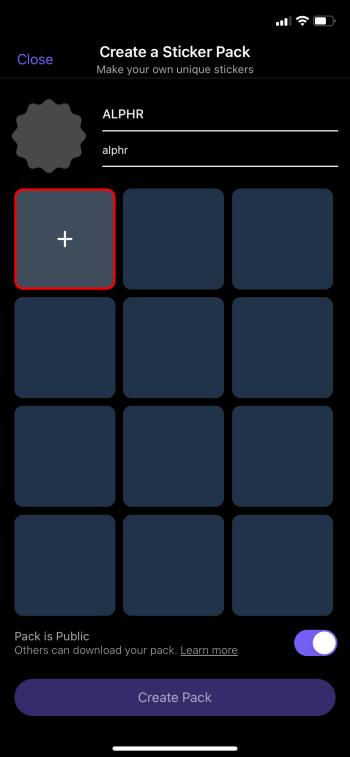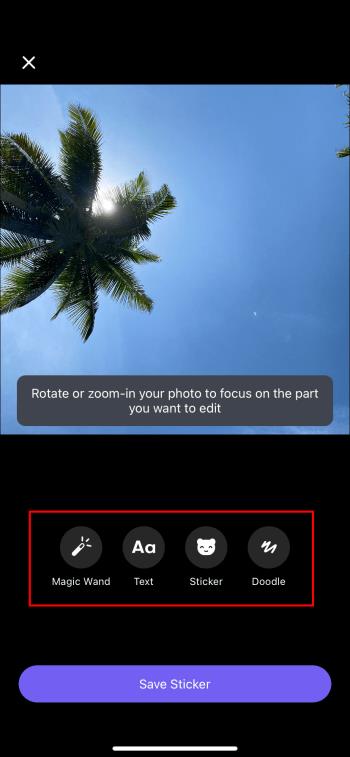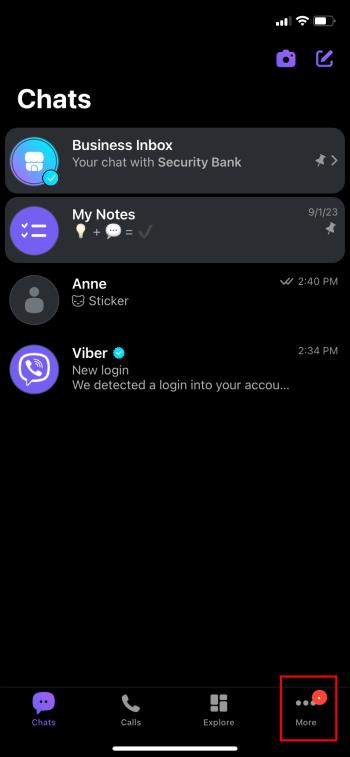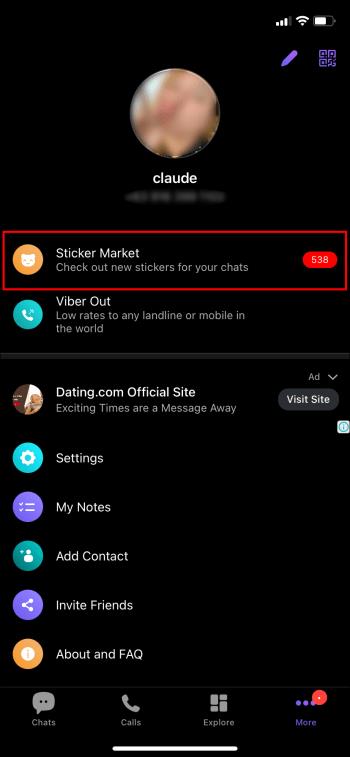Ako redovito koristite Viber, možda biste trebali provjeriti je li netko lajkao poruku. Možda ste napisali nešto kako biste nasmijali prijatelja ili samo želite provjeriti tko među vašim kontaktima najviše voli vaše poruke.

Srećom, ovo je relativno lak proces. Čitajte dalje kako biste saznali sve što trebate znati o funkciji sviđanja u Viberu.
Kako provjeriti je li nekome lajkana vaša poruka
Možete jednostavno saznati tko je lajkao poruku na svom mobitelu, tabletu ili stolnom računalu. Da biste to učinili, slijedite korake u nastavku:
- Idite na chat od interesa.
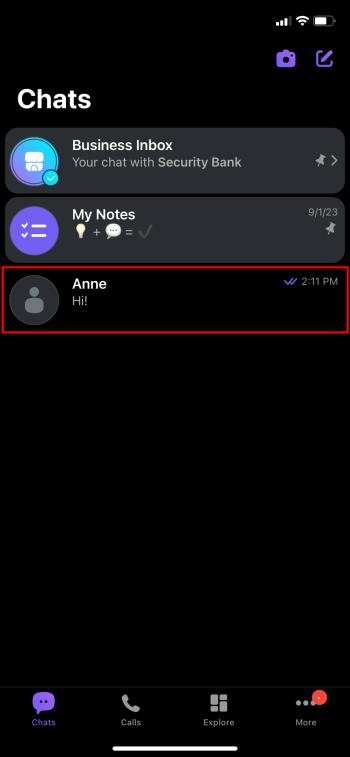
- Pronađite poruku sa "sviđa mi se" pored nje
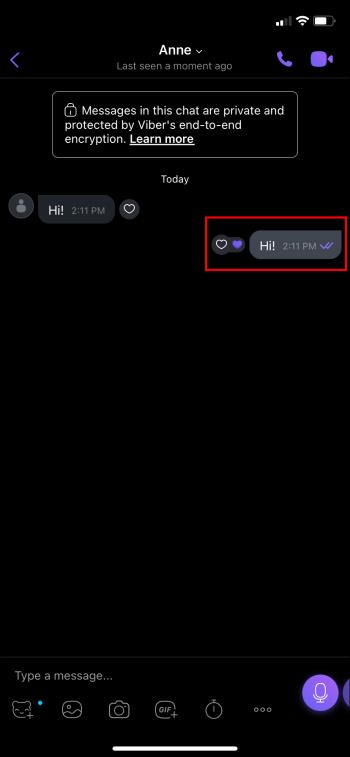
- Pritisnite poruku dok ne vidite kontekstni izbornik.
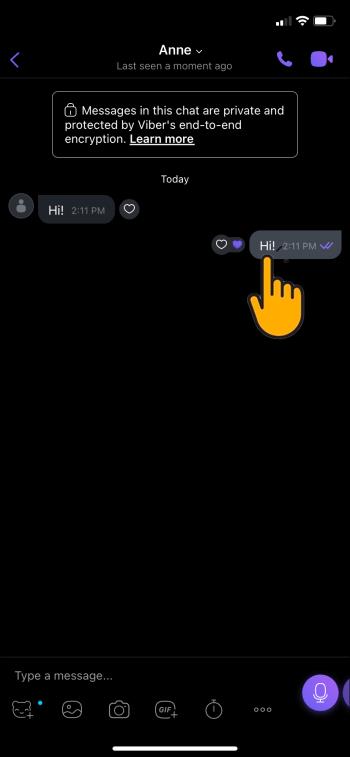
- Kliknite na "Detalji".
- Tada ćete moći vidjeti tko je lajkao poruku.
Brisanje oznake "Sviđa mi se".
Ne možete izbrisati tuđe lajkove, ali možete vratiti svoje lajkove. Da biste to učinili, provjerite postoji li ljubičasto srce pokraj poruka. Ako nije u boji i sivo ili nema emoji pored poruke, onda vam se nije svidjela. Ali ako se pored poruke nalazi ljubičasto srce, dodirnite ga ponovno i lajk će biti povučen.
Viberova funkcija Like
Viber je prije tri godine uveo funkciju "sviđa mi se" na zadovoljstvo svoje baze od preko 820 milijuna korisnika. Sve što trebate učiniti da biste lajkali komentar je dugo pritisnuti ikonu srca pored bilo koje poruke kako biste pokazali da vam se sviđa.
Mnogi se odlučuju za ljubičasto srce. Ipak, također možete pokazati tugu, ljutnju ili šok koristeći razne emojije.
Budući da lajkanje poruke omogućuje korisnicima da se izraze, Viber je smatrao da samo srce ne bi zabilježilo emocije ljudi prilikom čitanja poruke. Zato su dodali niz lica kako bi ljudima dali više mogućnosti da izraze svoje osjećaje.
Zašto lajkati poruku
Ljudima se poruka može svidjeti iz mnogo razloga. Prvo, samo neki tekstovi zahtijevaju odgovor. "Sviđa mi se" može značiti da je razgovor završen ili da se druga osoba slaže s vama.
Ako kontakt ne može odgovoriti u ovom trenutku, mogao bi samo "lajkati" ono što ste napisali i reći: "Vidio sam ovo i javit ću vam se." Drugi put odgovor neće biti potreban niti će bilo što dodati razgovoru. U tom slučaju može biti opravdan jednostavan "lajk".
I priznajmo, lajkati poruku je ljubaznije nego uopće ne odgovoriti. Osim toga, za mnoge je ljude lajkati poruku praktičnije nego upisati nešto kako bi potvrdili nešto što je netko napisao.
Na kraju dana, komunikacija je dvosmjerna ulica. Korisno je za korisnike da reagiraju i vide jesu li drugi kolege odgovorili na njihove poruke.
Dodajte naljepnice + lajk
Zabavna značajka aplikacije Viber je to što korisnicima omogućuje izradu naljepnica. Uz lajkanje poruke trebali biste koristiti i naljepnicu. Opcija vam omogućuje da se izrazite na jedinstven i zabavan način. S Viberom ne trebate instalirati aplikacije trećih strana za izradu stikera.
Evo što trebate učiniti:
- Idite na dno zaslona i dodirnite ikonu naljepnice dok ste u sobi za razgovor.
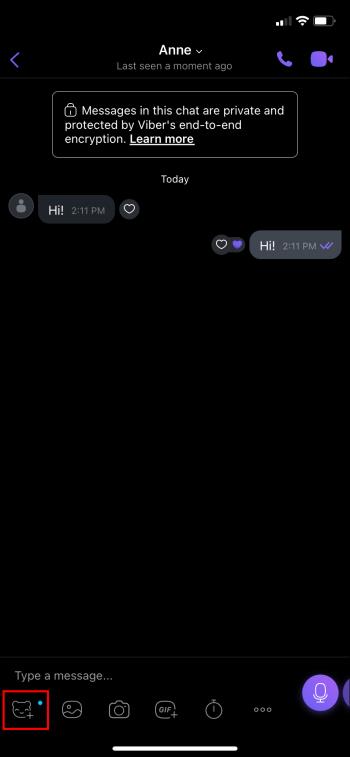
- Idite na ikonu "Dodaj" u donjem desnom kutu.
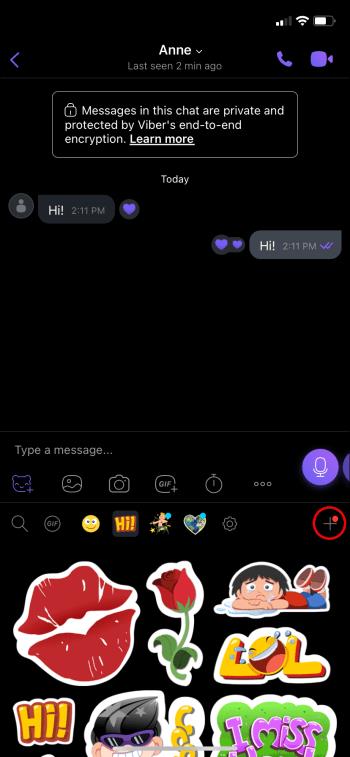
- Dodirnite "Stvori naljepnice". Imat ćete svoj prilagođeni paket naljepnica. Paketu naljepnica možete dati naziv i opisati ga.
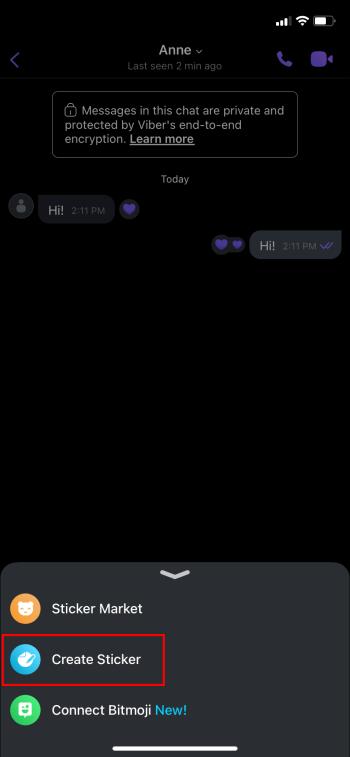
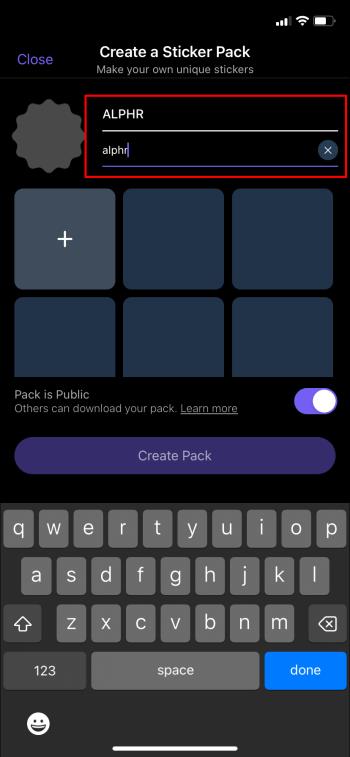
- Nakon toga dodirnite znak +. Dat će vam tri mogućnosti: uvesti sliku iz galerije telefona, snimiti sliku svojim fotoaparatom ili crtati i prenijeti sliku za pretvaranje u naljepnicu.
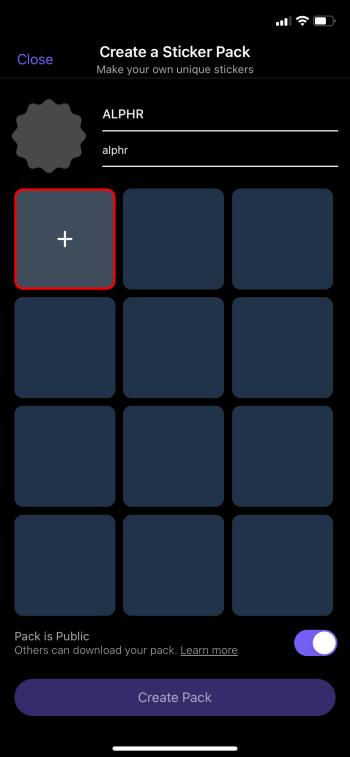
- Ako želite prenijeti svoju sliku i crtati na njoj, dobit ćete prazno platno za crtanje ili pisanje što želite.
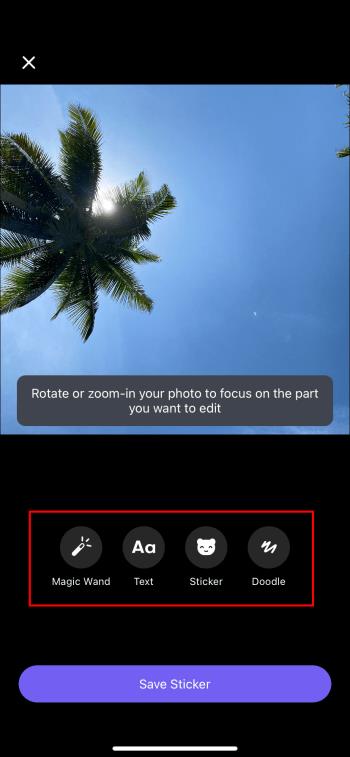
- Nakon što završite s uređivanjem naljepnice, dodirnite "Spremi naljepnicu" i pogledajte je u paketu naljepnica. Paket naljepnica sadrži do 24 naljepnice. Možete ih uređivati kad god želite.

Funkcija naljepnica je zabavna opcija koja nedostaje većini drugih programa za chat poput WhatsAppa i Skypea. Možete koristiti naljepnice da se izrazite i odgovorite na poruku koju netko pošalje pomoću naljepnice, uz ili umjesto lajkanja.
Preuzmite pakete naljepnica
Osim što možete izraditi vlastite, postoje neke besplatne i premium naljepnice koje možete preuzeti. Vrhunske naljepnice koštaju 1,99 dolara po paketu, ali postoji mnogo besplatnih opcija koje možete koristiti.
Paketi naljepnica mogu se jednostavno preuzeti na tržištu naljepnica. Da biste ga otvorili, jednostavno slijedite korake u nastavku:
- Otvorite aplikaciju Viber i dodirnite “Više”.
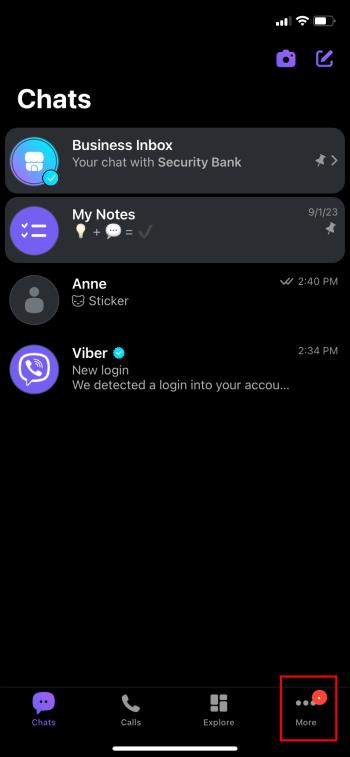
- Pronađite "Tržište naljepnica" i kliknite na to.
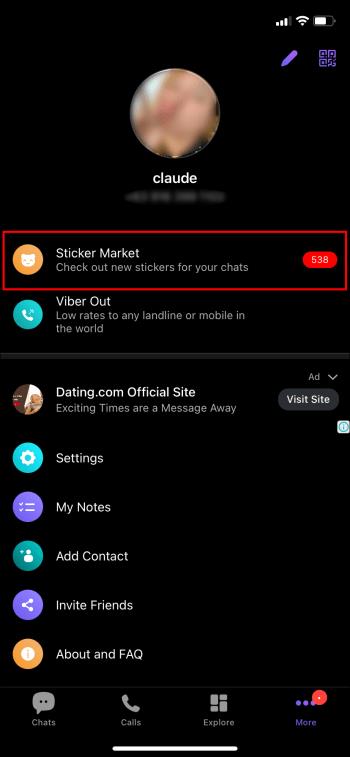
Ako želite preuzeti naljepnicu koja vam je poslana u chatu, dodirnite naljepnicu, a zatim dodirnite "Preuzmi". Slobodno posjetite web mjesto Vibera kako biste saznali više o tome gdje i kako možete preuzeti naljepnice za aplikaciju.
FAQ
Dobivam li obavijest ako se nekome sviđa moja poruka?
Obavijesti vas upozoravaju samo na dolazne pozive i poruke. Nećete dobiti obavijest o lajkovima. Ako ste zainteresirani za isključivanje funkcije obavijesti ili trebate pomoć s njom, možete se obratiti Viberovoj stranici za pomoć koja će vas voditi kroz korake koje morate poduzeti.
Kako mogu znati je li netko primio moje poruke?
Ako čekate “sviđa mi se” ili odgovor na poruku, postoje načini da provjerite je li primatelj primio vašu poruku. Dvije kvačice označavaju da je vaša poruka isporučena. Ako postoje dvije ljubičaste kvačice, primatelj je vidio i pročitao poruku.
Mogu li izbrisati poruku?
Možda ste poslali poruku pogrešnoj osobi ili grupi i želite to poništiti. Alternativno, možda ste poslali poruku s mnogo pogrešaka pri upisu i želite napisati novu. Ne brini. Poruku možete jednostavno izbrisati tako da je držite dok se ne pojavi dijaloški okvir i možete odabrati "izbriši za sve".
Viber provjerava lajkane poruke
Ako želite provjeriti jesu li nekome lajkane vaše poruke, to je lako učiniti. Dugo dodirnite poruku i odaberite “info” i vidjet ćete niz izraza koje su drugi možda ostavili za vašu poruku. To je to! Viber je izvrsna aplikacija koja ga čini jednostavnim za korištenje i zabavnim za svoje pretplatnike. Provjerite značajku naljepnica i crteža ako želite malo začiniti stvari.
Jeste li ikada lajkali poruku na Viberu? Jeste li upotrijebili savjete i trikove u ovom članku da vidite sviđa li se nekome vaš? Javite nam u odjeljku za komentare ispod.